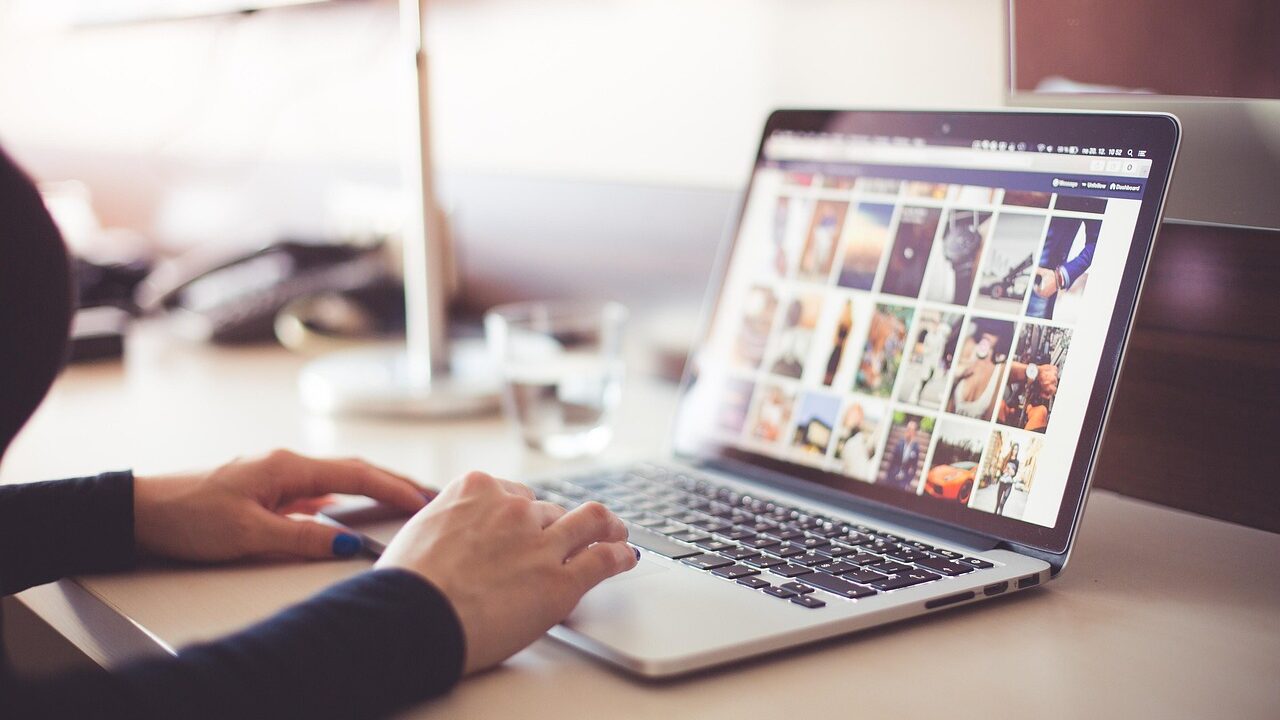HP ProBookを初期状態に戻したいが、リカバリディスクの入手方法や手順がわからずお困りではありませんか?現在は公式ツールを使って、誰でもUSBからリカバリメディアを作成することができます。
- 動作が重くなったため初期化したい
- PCを売却・譲渡する前に初期化したい
- HDDやSSDを交換した後にリカバリしたい
HP Cloud Recoveryツールを利用すれば、複雑な操作不要で安全にリカバリメディアが作成できます。USB作成中にすべてのデータが消去されるため、必ず事前にバックアップを行ってください。
この記事では、リカバリUSBの作成方法から注意点、トラブル時の対処法まで詳しく解説します。データが残っている状態でリカバリを進めると消失の危険があるため、不安がある場合は24時間365日無料で診断可能なデータ復旧の専門業者へご相談ください。
目次
HP ProBookのリカバリディスクが必要な理由と注意点
リカバリディスク(USBリカバリメディア)は、HP ProBookを初期状態に復元するための重要な手段です。特にWindowsに不具合が発生した際や、ストレージ交換後のセットアップ時には欠かせません。
Windowsの不具合や動作不良
Windowsの起動不良やシステムの動作が著しく遅い場合、リカバリディスクを用いて工場出荷状態に戻すことで改善が期待できます。
ストレージ交換後の再セットアップ
HDDからSSDに換装した場合など、OSが入っていない状態でも、リカバリUSBを使用すれば新品同様にセットアップが可能です。
リカバリ領域が破損している
一部のProBookでは回復パーティションが破損していて内蔵リカバリが使えないケースもあります。この場合でもUSBメディアがあれば復旧可能です。
初期化によるデータの完全消去
リカバリメディアを使った初期化では、システムだけでなく保存データもすべて削除されます。大切なファイルは事前に外部にバックアップしておく必要があります。
リカバリ中の障害やエラー発生
途中でリカバリが止まったり、USB起動に失敗する場合、ストレージ障害やUSBメモリの不良が原因かもしれません。このような状況で無理に作業を続けるとデータが完全に失われるリスクがあります。不安がある場合は、まずは24時間365日無料で診断を行っている専門業者にご相談ください。
【要注意】自力対応が招くデータ損失のリスク

「動作が重くなったため初期化したい」「PCを売却・譲渡する前に初期化したい」――そんなトラブルに直面したとき、まずは自力で何とかしようと対応する方が多いと思います。
しかし、初期化の手順を誤ると、大切なデータを完全に消してしまったり、リカバリーに失敗してシステムが起動しなくなることもあります。特にストレージに不具合がある場合は、操作によって状態を悪化させるリスクがあるため注意が必要です。
専門業者であれば、正確な診断に基づいて最適な方法で復旧を進めるため、データ消失を最低限に抑えることができます。中でもデジタルデータリカバリーは、以下の理由から多くの方に選ばれています。
- 相談実績46万件以上(2011年1月~)の豊富な対応経験に基づき、個人・法人問わず幅広いトラブルに対応
- 一部復旧を含む復旧件数割合91.5%(※内、完全復旧57.8%。復旧件数割合=データ復旧件数/データ復旧ご依頼件数。2023年10月実績)という業界トップクラスの技術力
- 他社で「復旧不可」とされた機器の対応実績が7,300件越えにものぼり、独自の復旧技術を保有
大切なデータを守るには、まずは自力対応よりも専門的な判断が欠かせません。操作を誤る前に、まずは当社にご相談ください。
HP ProBook用リカバリUSBの作成手順
HP Cloud Recoveryツールを使用すれば、リカバリディスクを誰でも簡単に作成できます。以下に手順をわかりやすくまとめました。
HP Cloud Recoveryツールの入手
まずはHPの公式サポートサイトから専用のリカバリツールをダウンロードします。
- HP公式サポートサイトにアクセス
- 「HP Cloud Recovery Tool」と検索
- ツールをダウンロードし、PCにインストール
USBメモリを準備・接続
USBメモリの容量は32GB以上が必要です。ノートPCで作業する場合はACアダプターを接続してください。
- 32GB以上のUSBメモリを準備
- PCにUSBメモリを挿入
- ノートPCでは電源ケーブルも接続
製品情報を入力
ツールを起動し、HP ProBookの製品番号やシリアル番号を入力します(自動認識される場合もあります)。
- ツールを起動
- 製品ID・シリアル番号を入力
- 「次へ」をクリックして確認
リカバリメディアの作成
USB内のデータは全て消去されるため、必要なファイルは必ずバックアップしておきましょう。
- 「次へ」でリカバリデータのダウンロードを開始
- USBに書き込みが行われる
- 「完了」表示で作業終了
専門業者に相談する
リカバリが途中で止まる、USBが認識されない、ストレージの状態に不安があるなどの場合は、無理に作業を続ける前に専門業者にご相談ください。
デジタルデータリカバリーは、これまでに46万件以上の相談実績(※1)を持ち、一部復旧を含む復旧件数割合91.5%(※2)という高い成果を上げています。初期診断とお見積りは無料で、24時間365日対応していますので、不安を感じた時点でお気軽にご相談いただけます。
※1 期間:2011年1月以降
※2 内、完全復旧57.8%。復旧件数割合=データ復旧件数/データ復旧ご依頼件数。2023年10月実績
自力で対応できない場合はデータ復旧の専門業者に相談する

自力で対応できない場合や、機器が物理的に破損している場合、個人での修復は困難です。重要なデータが含まれている場合、データ復旧専門業者に依頼するのが最も安全です。
データ復旧業者では、問題の根本原因を特定し、安全にデータを回復する最善の方法を提案できます。デジタルデータリカバリーでは、相談から初期診断・お見積りまで24時間365日体制で無料でご案内しています。まずは復旧専門のアドバイザーへ相談することをおすすめします。
デジタルデータリカバリーの強み

デジタルデータリカバリーは「データ復旧専門業者14年連続データ復旧国内売り上げNo.1」の実績を持つデータ復旧業者です。
データ復旧の技術力として、一部復旧を含む復旧件数割合91.5%(内、完全復旧57.8%。復旧件数割合=データ復旧件数/データ復旧ご依頼件数。2023年10月実績)を誇っています。
他社で「復旧不可能」と判断された機器を、当社が復旧に成功した事例は数えきれません。実際に、他社対応後のご相談だけでも7,300件を超えています。これこそが“データ復旧の最後の砦”と呼ばれる理由です。どんな状態でも、諦める前にまずはご相談ください。最善を尽くしてデータを取り戻します。
初期診断・相談・見積まで無料で対応可能
初期診断とは、機器に発生した障害の原因を正確に特定し、復旧の可否や復旧方法を確認する工程です。デジタルデータリカバリーでは、経験豊富な技術者が「初期診断」を行い、内部の部品にダメージを与えることなく問題を見つけます。
データ障害のパターン15,000種類以上もありますが、「ご相談件数46万件超」(算出期間:2011年1月1日~)を持つ当社は、それぞれの障害原因をデータベースから即座に情報を引き出し、原因を正確に特定できる体制を整えています。
よくある質問
いえ、かかりません。当社では初期診断を無料で実施しています。お客様の機器に初期診断を行って初めて正確なデータ復旧の費用がわかりますので、故障状況を確認しお見積りをご提示するまで費用は頂いておりません。
※ご郵送で機器をお預けいただいたお客様のうち、チェック後にデータ復旧を実施しない場合のみ機器の返送費用をご負担頂いておりますのでご了承ください。
機器の状態によって故障の程度が異なりますので、復旧完了までにいただくお時間はお客様の機器お状態によって変動いたします。
弊社は、復旧完了までのスピードも強みの1つで、最短即日復旧・ご依頼の約8割を48時間以内に復旧完了などの実績が多数ございます。ご要望に合わせて柔軟に対応させていただきますので、ぜひご相談ください。
営業時間は以下の通りになっております。
365日24時間、年中無休でお電話でのご相談・復旧作業・ご納品・アフターサービスを行っています。お困りの際は是非ご相談ください。
電話受付:0:00~24:00 (24時間対応)
電話番号:0800-333-6302
来社受付:9:30~21:00
復旧できる可能性がございます。
弊社では他社で復旧不可となった機器から、データ復旧に成功した実績が多数ございます。 他社大手パソコンメーカーや同業他社とのパートナー提携により、パートナー側で直せない案件を数多くご依頼いただいており、様々な症例に対する経験を積んでおりますのでまずはご相談ください。
この記事を書いた人

デジタルデータリカバリー データ復旧エンジニア
累計相談件数46万件以上のデータ復旧サービス「デジタルデータリカバリー」において20年以上データ復旧を行う専門チーム。
HDD、SSD、NAS、USBメモリ、SDカード、スマートフォンなど、あらゆる機器からデータを取り出す国内トップクラスのエンジニアが在籍。その技術力は各方面で高く評価されており、在京キー局による取材実績も多数。2021年に東京都から復旧技術に関する経営革新優秀賞を受賞。